Microsoft potrebbe avere molti problemi, ma uno che non può essere messo è che tutto ciò che riguarda viene curato Windows 10 . Il sistema operativo non smette di migliorare con ogni aggiornamento che riceve e uno di questi ha incorporato un'opzione molto preziosa. In Softonic ci fermiamo e ti diciamo qualcosa in più: qual è la modalità sandbox di Windows 10 e cosa puoi farci .
Un ambiente virtuale
Immagina di avere un mini Windows 10 all'interno di Windows 10. Sembra pazzo, giusto? Bene, questo è fondamentalmente ciò che sta dietro questa modalità sandbox che include il sistema operativo.
Questa funzione è stata inclusa in Windows 10 nell'aggiornamento dello scorso maggio, quindi è relativamente nuova. Ciò che fa Windows 10 è creare un ambiente desktop in modo che l'utente possa eseguire lì tutti i suoi test.
In altre parole, è come creare una macchina virtuale ma senza le complicazioni che questo di solito comporta (un vero mal di testa a volte, non lo negheremo).
Cosa puoi fare con esso e come attivarlo
Con la modalità sandbox è possibile creare un desktop virtuale per eseguire tutti i test pertinenti desiderati. Immagina di voler installare un programma, ma non ne sei sicuro. Se tutte queste attività vengono eseguite tramite questo desktop virtuale, ogni azione eseguita non verrà salvata sul PC. Perché? Bene, non appena chiudi la modalità sandbox, Windows 10 rimuove tutto ciò che hai fatto al suo interno . È così semplice.
Per attivare la modalità sandbox devi solo premere il pulsante di avvio e digitare " Features ". La prima opzione che appare è quella scelta: " Attiva o disattiva le funzionalità di Windows ".
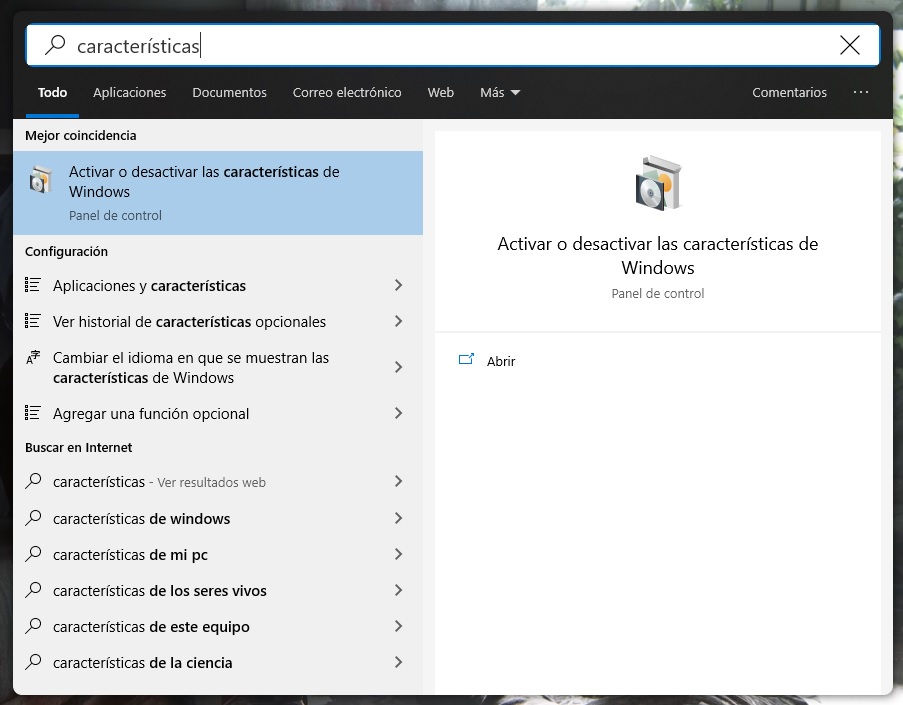
Articolo letto 1333 volte